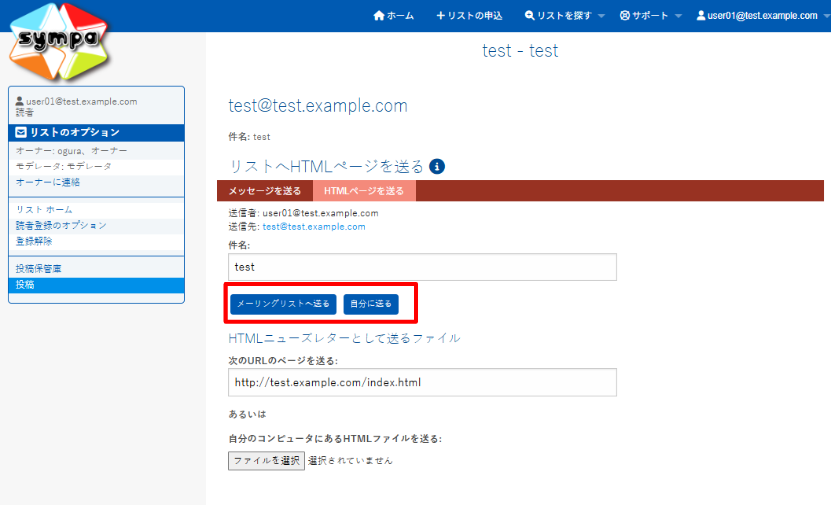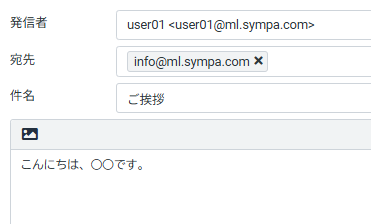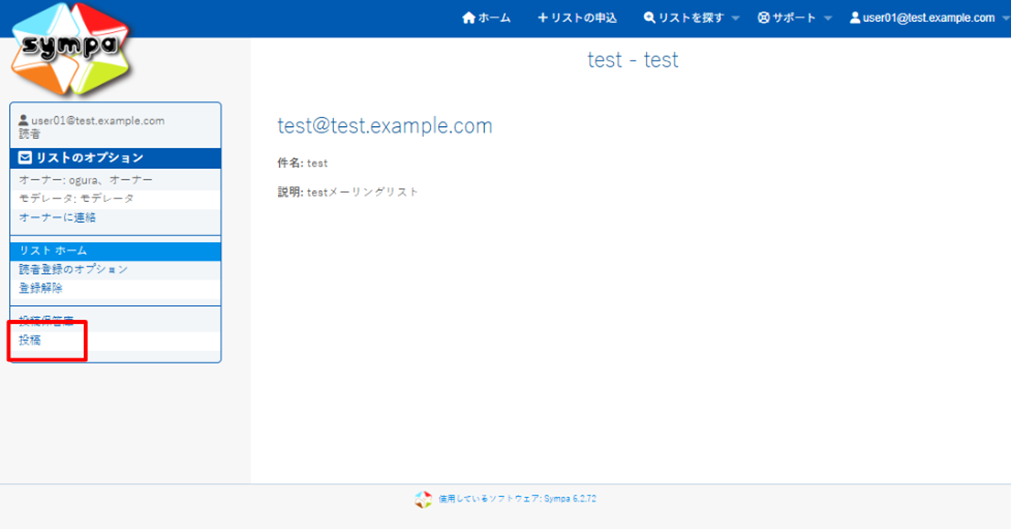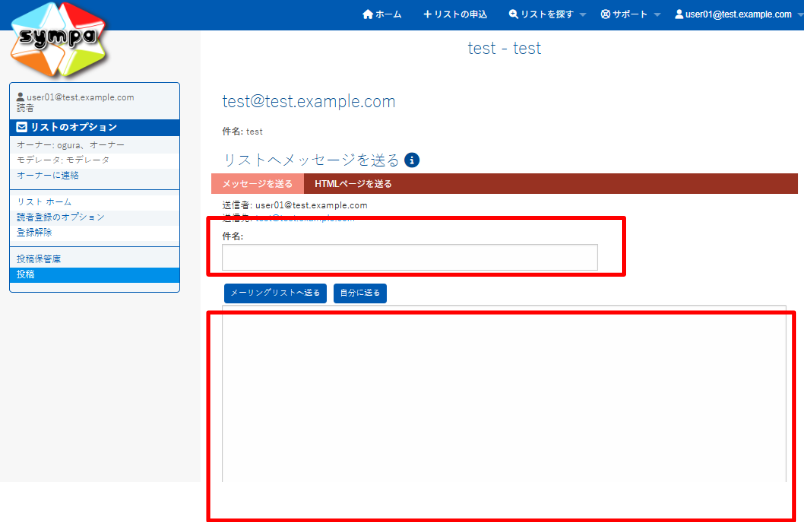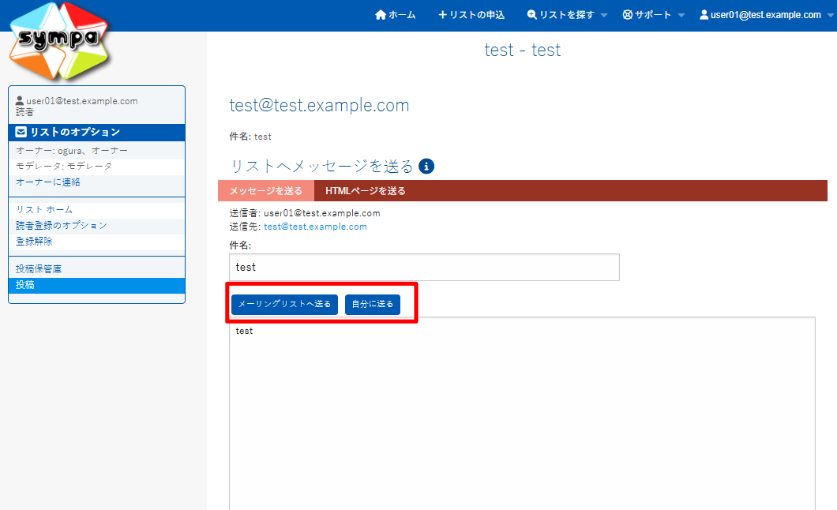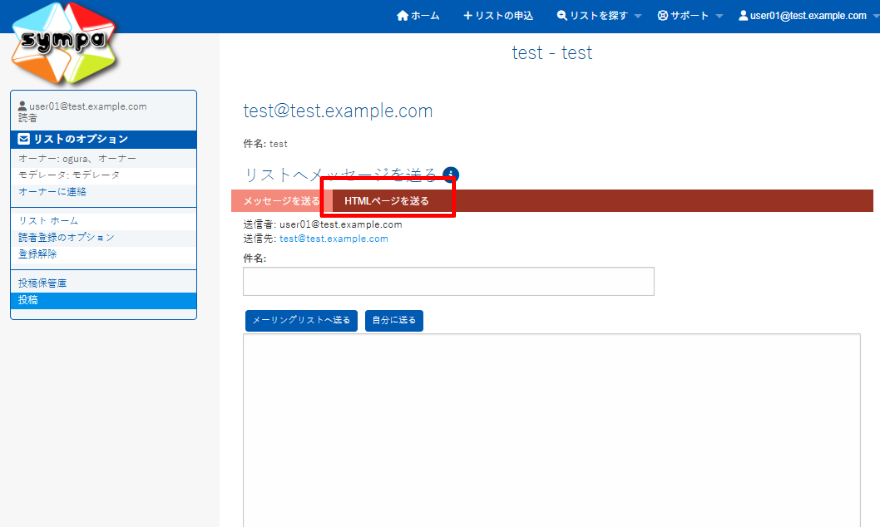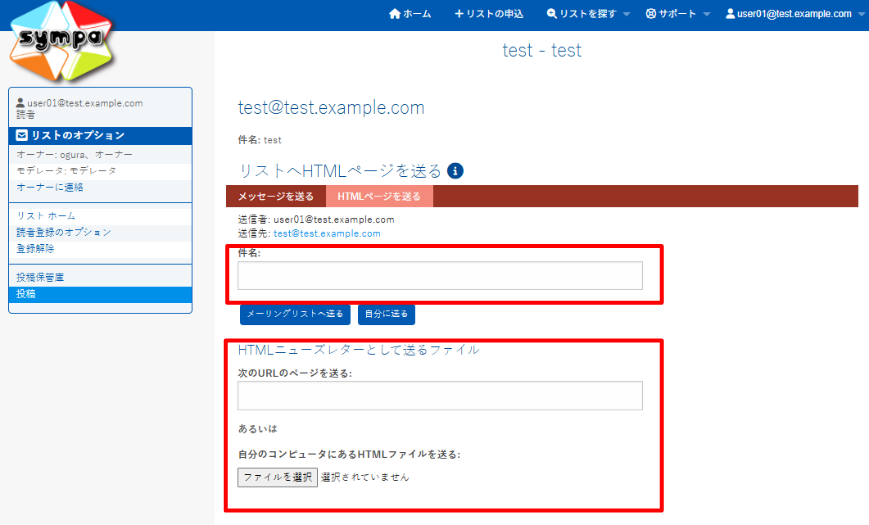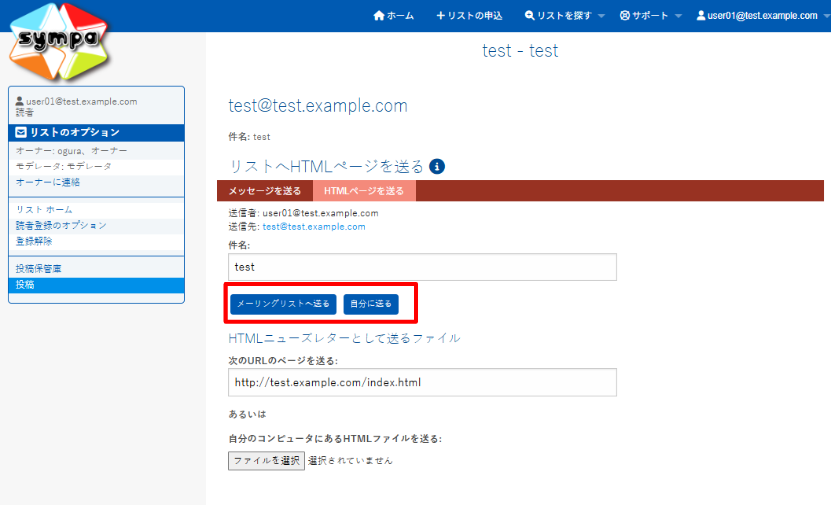5. メーリングリストへ投稿する
実際にメーリングリストを利用する(メーリングリストにメッセージを投稿する)際の方法について説明します。
前提として、メーリングリストは、以下のような用途で作成されます。
- 部署ごとのメンバーでまとめて、部署宛のメールを全員が確認できるようにする
- 案件ごとに関係者を集めて、資料共有や進捗確認を行う
- メールマガジン用のアドレスとして利用する(購読者宛に一斉送信する)
所属している環境(会社・団体など)によって、さまざまな種類のメーリングリストが作成されているケースがほとんどです。
実際にメーリングリストを利用する際、どのメーリングリストアドレスを宛先にすればよいのかが不明な場合は、Sympaの管理者などに確認してください。
5.1. メールでメッセージを投稿する
メーリングリストへメッセージを投稿する一般的な方法としては、メールの宛先(To, CcまたはBcc)に該当のメーリングリストアドレスを指定して送信します。
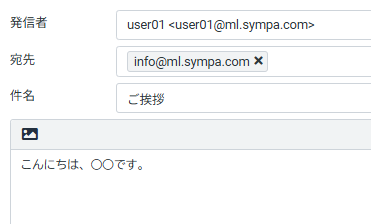
5.2. SympaのWebUI上からメッセージを投稿する
ログイン中のユーザ自身が読者登録されているメーリングリストに、WebUI上からメッセージを投稿することができます。
なお、本機能はメーリングリストアドレス宛てにメールを送る場合と同じ機能です。
該当のメーリングリストを検索し、メーリングリストのホーム画面を表示します。
メーリングリストに投稿する場合、該当のメーリングリストのホーム画面にて、画面左の「投稿」をクリックします。
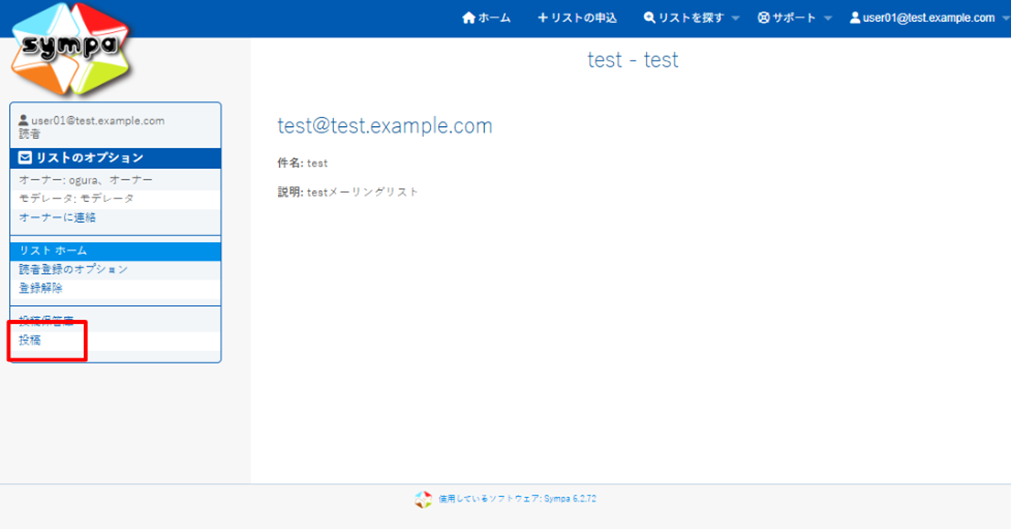
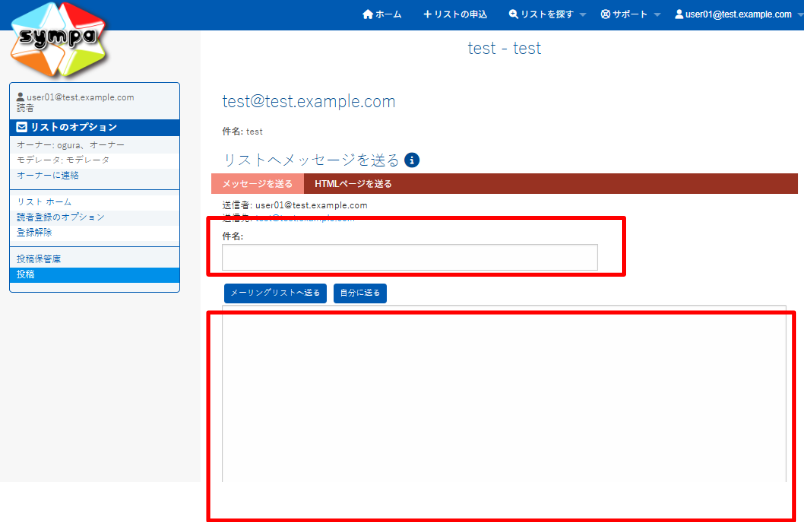
その後、以下のどちらかをクリックしてメッセージを送信します。
- メーリングリストへ送る
- メーリングリストの読者全員にメッセージが送られます。
- 自分に送る
- 自分のメールアドレス宛のみにメッセージが送られます。
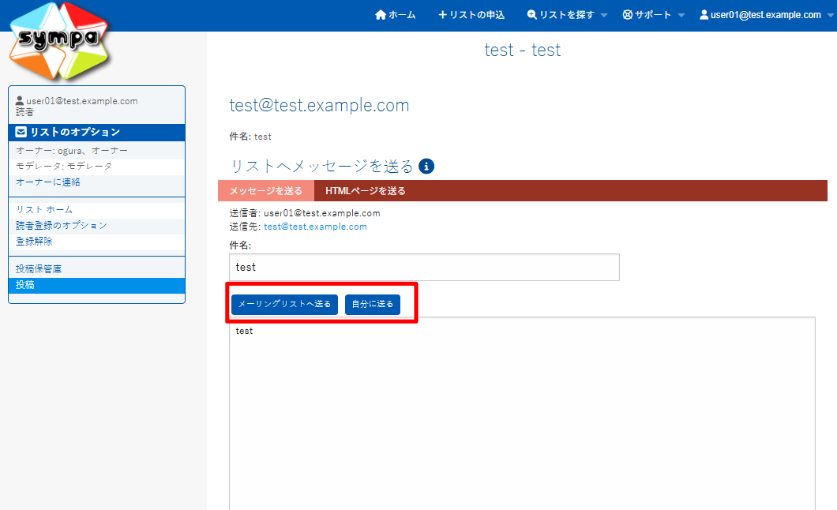
通常のメッセージではなく、HTMLのページまたはファイルを送信したい場合、「HTMLページを送る」をクリックします。
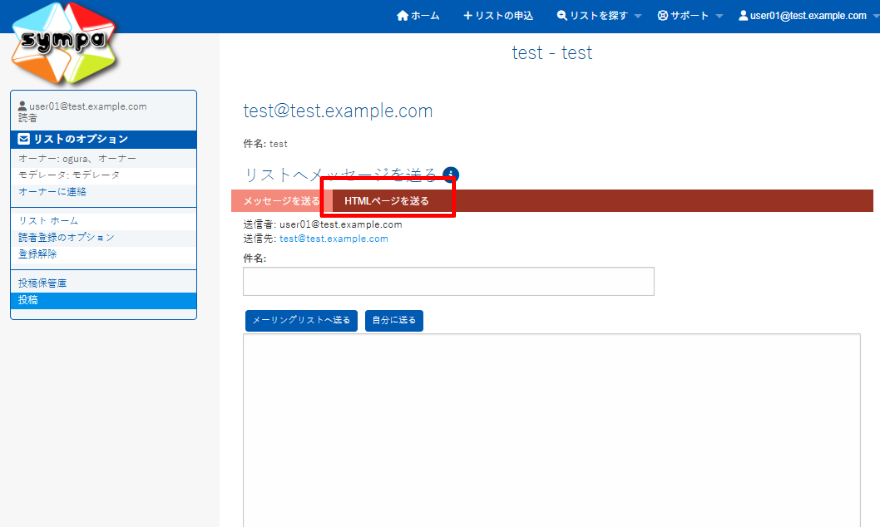
以下の画面にて、件名を入力した後、
HTMLのページを送る場合は「次のURLのページを送る」にてページURLを指定し、
HTMLファイルを送る場合は「自分のコンピュータにあるHTMLファイルを送る」にてファイルを選択してください。
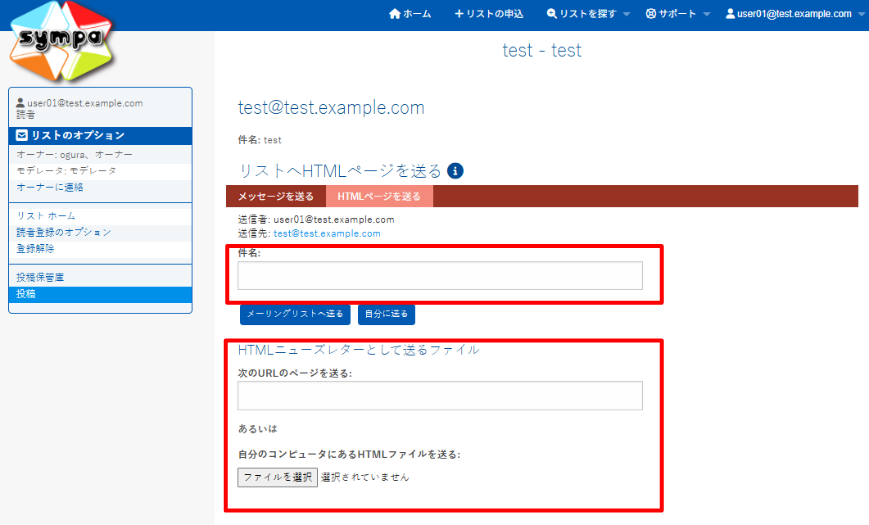
その後、以下のどちらかをクリックしてメッセージを送信します。
- メーリングリストへ送る
- メーリングリストの読者全員にメッセージが送られます。
- 自分に送る
- 自分のメールアドレス宛のみにメッセージが送られます。